реклама
Android Nougat няма да стартира чак по-късно тази година и дори когато това се случи, може да минат още много месеци, преди да се превърне в потребителски ROM 12 причини за инсталиране на персонализиран Android ROMМислите, че вече не се нуждаете от персонализиран Android ROM? Ето няколко причини за инсталиране на персонализиран Android ROM. Прочетете още за вашето устройство или кораби на водещ телефон.
Дотогава, ако не можете инсталирайте визуализацията Всичко, което трябва да знаете за Android NИскате ли да инсталирате Android N или просто да научите за следващата версия на Android? Имаме ти гръб. Прочетете още , следващото най-добро нещо, което можете да направите, е да опитате да имитирате някои от функциите на текущото си устройство. Вече сме подробно описани 12 невероятни Xposed модули за Marshmallow 13-те най-добри разкрити модула за персонализиране на вашето Android устройствоXposed Framework е една от най-добрите причини за корен на Android и тези Xposed модули добавят страхотна функционалност. Прочетете още
, но днес ще разгледаме по-специално един: Android N-ify. Този модул ви дава преработеното приложение Настройки, нови известия, лента на състоянието, Бързи настройки и меню ПолучаванияЗа да продължите, трябва да използвате Android 5.0 или по-нова версия и да имате вкоренено устройство. Ако не знаете какво е вкореняване, вижте нашето обяснение Какво е вкореняване? Какво представляват персонализираните ROM? Научете Android LingoНякога имахте въпрос относно устройството си с Android, но отговорът имаше куп думи в него, които не сте разбрали? Нека да разделим объркващото Android линго за вас. Прочетете още и направете още няколко изследвания, преди да опитате това. Не поемаме отговорност, ако нещо се обърка.
1. Инсталирайте Xposed Framework
(Забележка: Ако вече сте инсталирали Xposed Framework, можете да преминете към следващия раздел.)
За да инсталирате Xposed Framework на Lollipop (5.0 / 5.1) или Marshmallow (6.0), ще трябва и двете да мигнете ZIP файл в персонализирано възстановяване Какво е персонализирано възстановяване? Проучване на CWM, TWRP и приятелиАко някога сте обмисляли да се занимавате с устройството си с Android, вероятно сте чели, че трябва да запалите персонализирано възстановяване върху него, преди да можете да направите нещо сериозно. Но това задава някои въпроси. Прочетете още иинсталирайте APK Какво е персонализирано възстановяване? Проучване на CWM, TWRP и приятелиАко някога сте обмисляли да се занимавате с устройството си с Android, вероятно сте чели, че трябва да запалите персонализирано възстановяване върху него, преди да можете да направите нещо сериозно. Но това задава някои въпроси. Прочетете още . За целта използвайте връзките от това XDA нишка.
За да работи всичко това, ще трябва да знаете не само коя версия на Android, която използвате, но и каква архитектура има вашият процесор. За да откриете това, влезте в Настройки> За телефона. Типът на версията ви за Android трябва да бъде посочен там и ще трябва да превъртите надолу към процесора. Потърсете ARMv7, ARM64, или x86.
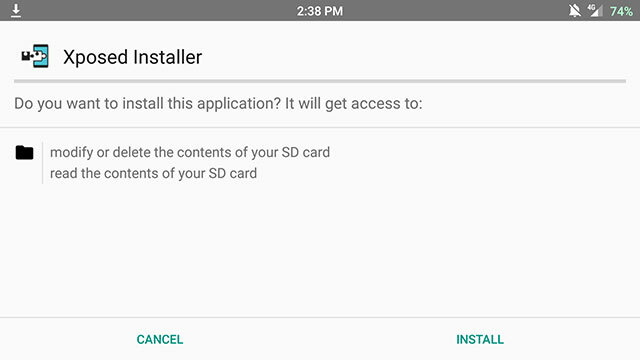
Ако следвате xposed-Uninstaller * .zip връзка в нишката на XDA, ще ви бъдат представени три опции: sdk21 за тези с Android 5.0, sdk22 за 5.1, и sdk23 за 6.0. Кликнете върху тази, отговаряща на вашата версия на Android, след което изберете правилния процесор архитектура.
За мен това означава избор sdk23 и въоръжете (за Android 6.0 и ARMv7). След това изтеглете най-новата версия, която към момента на писането е xposed-v85-sdk23-arm.zip.
Продължете и рестартирайте в персонализираното си възстановяване, флаште ZIP и рестартирайте нормално. След това инсталирайте XposedInstaller_3.0-alpha4.apk от нишката на XDA. Той трябва да бъде активен незабавно, но можете да проверите, като отворите Xposed Инсталатор приложение и докосване рамка. Може да се наложи рестартиране, за да бъде активна.
2. Инсталирайте Android N-ify
Чудесно, сега е поставена рамката, но все още се нуждаете от действителния модул, за да направите всичко.
Така че отворете Xposed Инсталатор приложение и чукнете Изтегли. Търся Android N-ify, натиснете върху него, прекарайте пръст до версии и изтеглете най-новата стабилна версия (към момента на писането, това е 0.2.0).
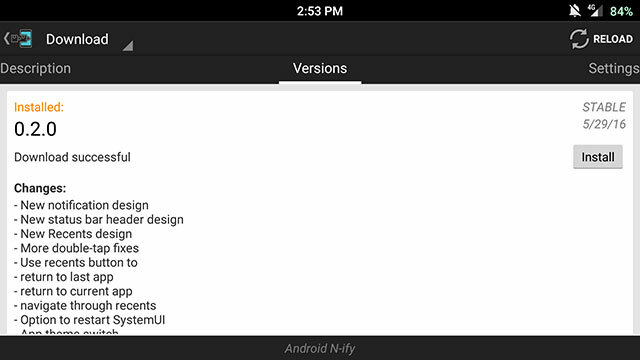
След това ще получите известие, че модулът е инсталиран, но не е активиран. Ще трябва да докоснете това и да поставите отметка в квадратчето до Android N-ify (ако пропуснете известието, можете просто да влезете в Xposed Installer и да докоснете модули). Ще трябва да рестартирате, за да стане активна.
След това можете да намерите Android N-ify или като приложение в чекмеджето на приложението си или в Xposed Installer под Модули. Отправете се там, за да започнете да го персонализирате.
3. Направете настройките
За да започнете, можете да персонализирате външния вид на самото приложение, като използвате опциите в долната част. Можете да превключвате между светла и тъмна тема и да изберете цвят за акцент.
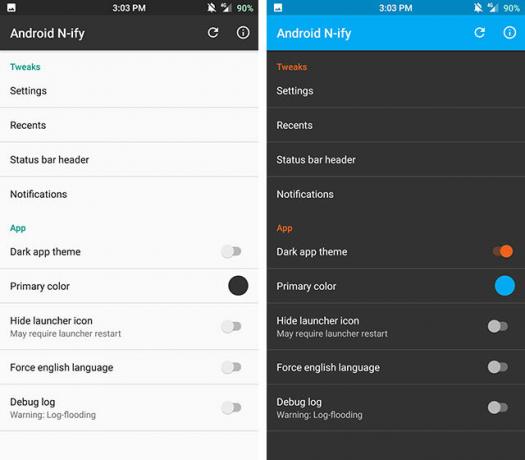
Гмуркане в ощипване, под Настройки, можете да промените облика на приложението си за настройки на Android. Основната настройка тук позволява да се показва подходяща информация под всеки раздел от главното меню, като използването на вашите данни се показва под Data.
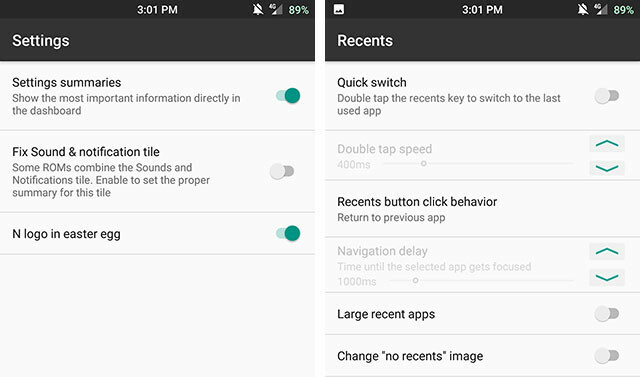
Можете също да настроите менюто си на Recents, като му придадете по-широк стил на Android Nougat, който е по-плосък от по-малкото меню като Recents като Marshmallow. Налични са и по-малки ощипвания, като това, което се случва, когато щракнете два пъти върху бутона Recents, или какво изображение се показва, когато няма налични скорошни приложения.
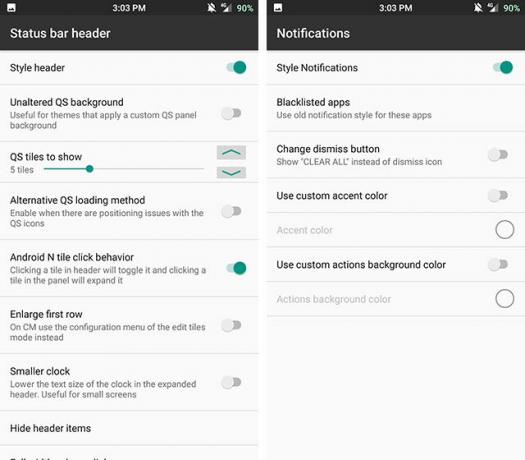
Следващите два раздела са мястото, където ще намерите истинските персонализации. Те ви позволяват да ощипвате лентата за състояние и известия в стил Nougat, което е най-голямата естетическа разлика в предстоящата операционна система. Тук можете да настроите бързите настройки според желанието на сърцето си и да изберете как изглежда вашите известия.
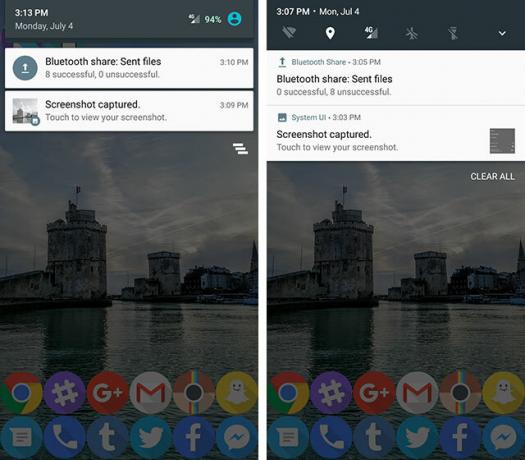
По-горе можете да видите разликата в лентата на състоянието и известията от Android Marshmallow (отляво) до Nougat (вдясно). Разбира се, независимо дали ви харесва това или не, е субективно, но мисля, че изглежда много по-модерно и в съответствие с указанията на Google за материален дизайн на Google. Плюс това ви дава по-бърз достъп до някои от вашите бързи настройки.
Наслаждавате се на Android Nougat Look?
Това е всичко, което е необходимо, за да получите лентата за състоянието на Android Nougat и известията на вашето Android устройство. Може би сега няма да е толкова лошо, когато телефонът ви не вижда надстройка Защо моят телефон с Android все още не е актуализиран?Процесът на актуализиране на Android е дълъг и сложен; нека да го разгледаме, за да разберем защо точно вашият Android телефон отнема толкова много време за актуализация. Прочетете още в продължение на много месеци след официалното освобождаване на Nougat.
Какво мислите за новия облик на Android Nougat? Имате ли други съвети за хора, които може да чакат известно време, за да получат актуализацията? Уведомете ни в коментарите!
Скай беше редактор на секции за Android и мениджър на Longforms за MakeUseOf.


